由于自己重装了系统,所以需要重新配置环境变量,安装软件,所以记录一下。
我用的JDK1.8,下载地址:https://www.oracle.com/technetwork/java/javase/downloads/jdk8-downloads-2133151.html
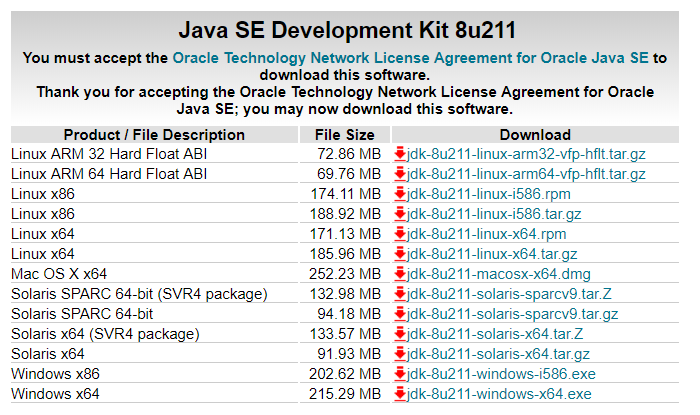
选择最下面的window x64进行下载,下载到本地后点击运行:

之后傻瓜安装一直next就可以了,其实也不需要刻意把jdk换到其他盘,在c盘就可以:
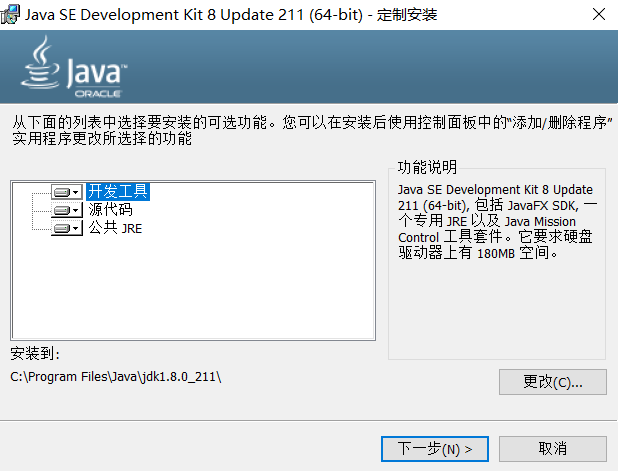
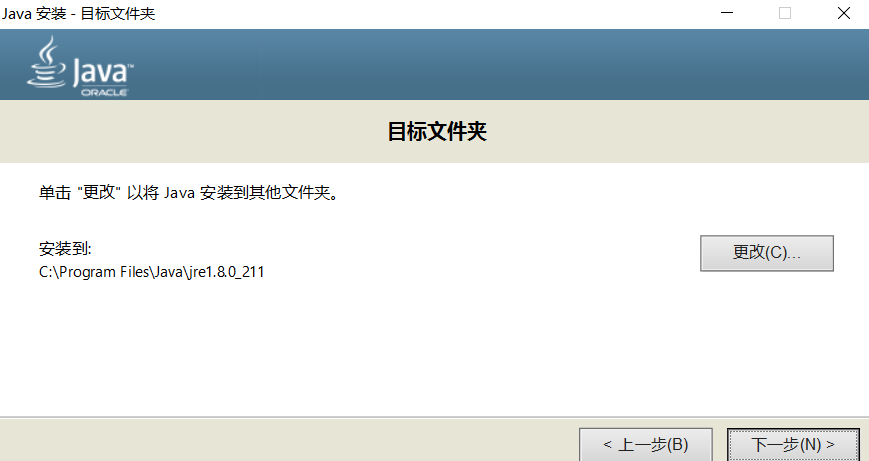
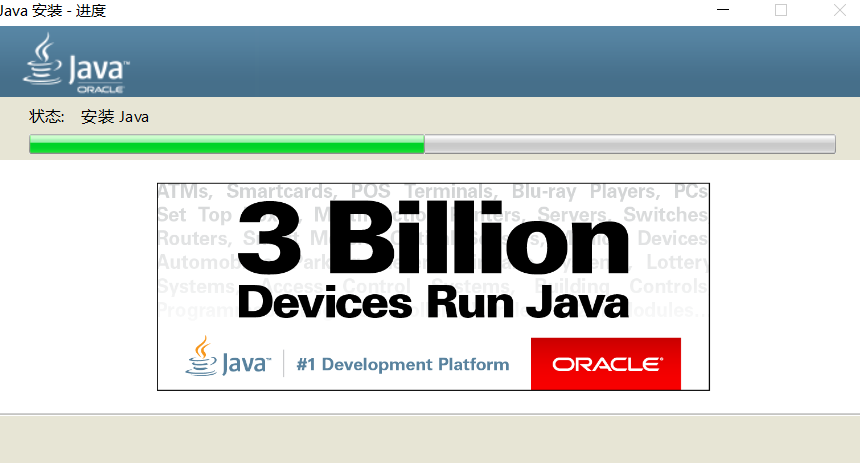
可以看到jdk已经安装到本机上的C:\Program Files\Java\jdk1.8.0_211下面。
扫描二维码关注公众号,回复:
6687998 查看本文章


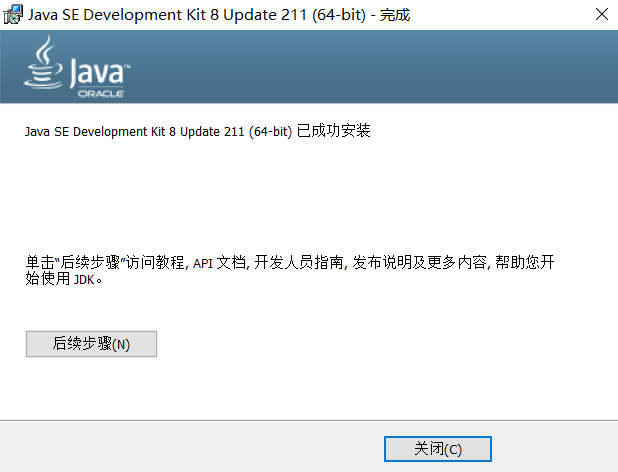
安装完成。
随后开始配置环境变量:
鼠标右击我的电脑,选择属性,再选择高级系统设置:
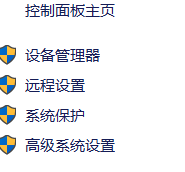
再选择环境变量:
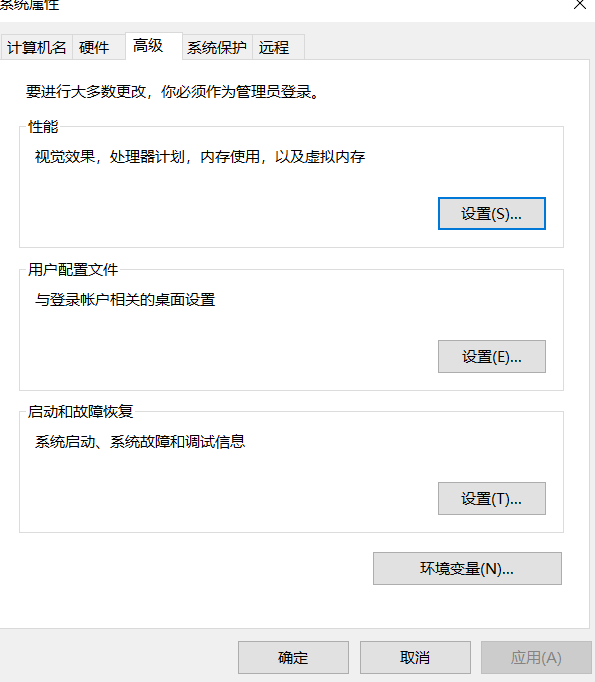
随后选择新建环境变量,变量名:JAVA_HOME,变量值:C:\Program Files\Java\jdk1.8.0_211(你刚才的安装路径)然后确定。
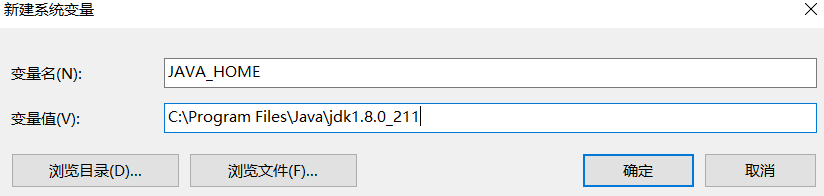
系统变量→寻找 Path 变量→编辑,在变量值最后输入 %JAVA_HOME%\bin;%JAVA_HOME%\jre\bin;(注意原来Path的变量值末尾有没有;号,如果没有,先输入;号再输入上面的代码)
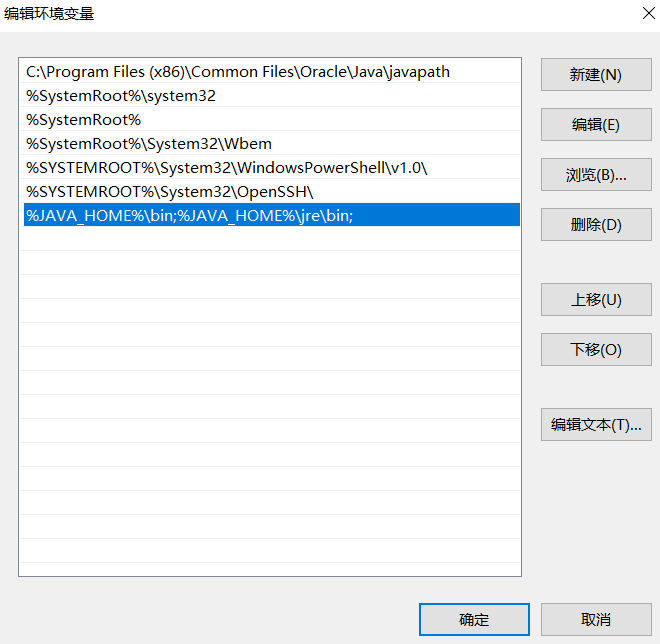
随后系统变量→新建 CLASSPATH 变量变量值填写 :.;%JAVA_HOME%\lib;%JAVA_HOME%\lib\tools.jar(注意最前面有一点)

到这里环境变量就配置完成了。
验证是否配置成功,运行命令提示符(右键开始,点击运行,输入cmd,或者有小娜在小娜里输入cmd):
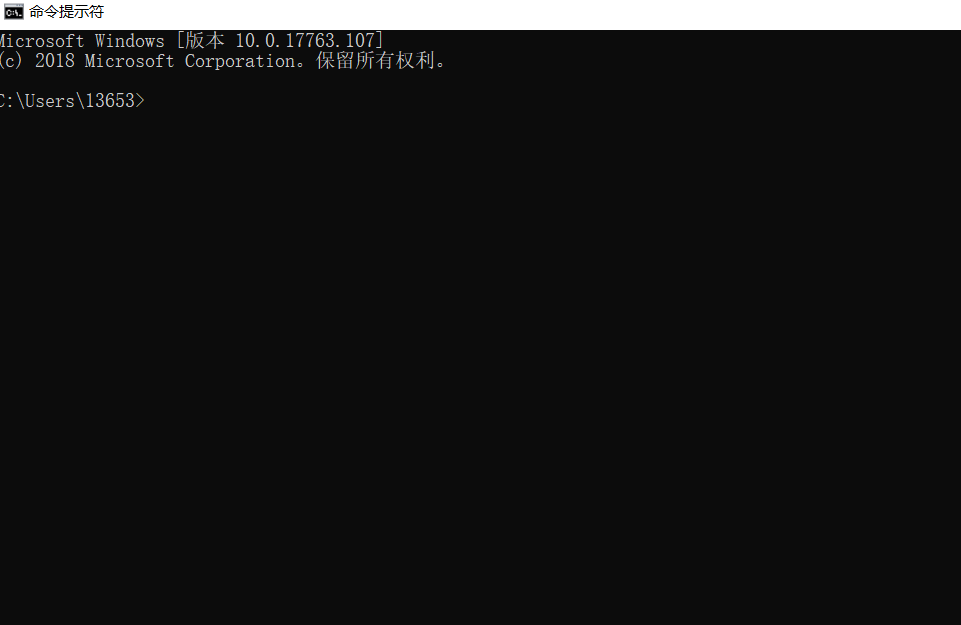
在命令行中输入java -version或者java:
输入java:
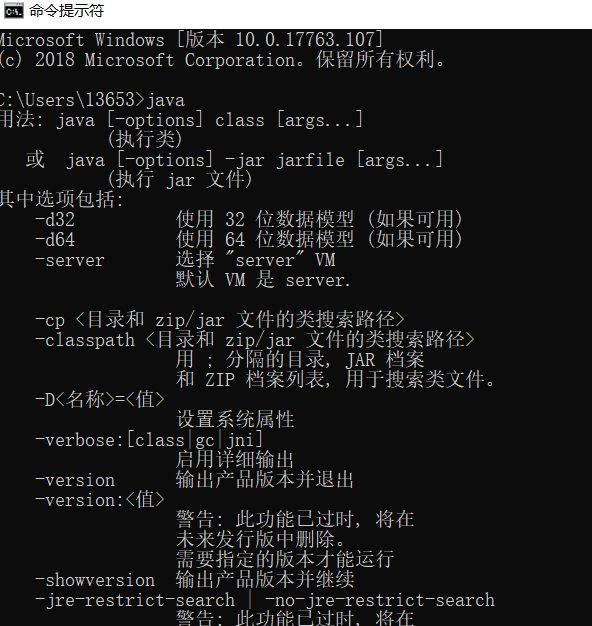
输入java -version:

说明jdk环境配置完成!!!!